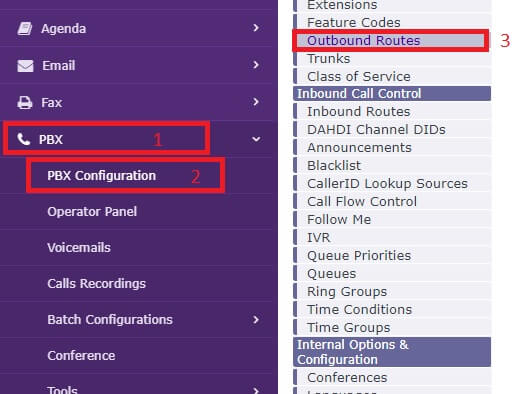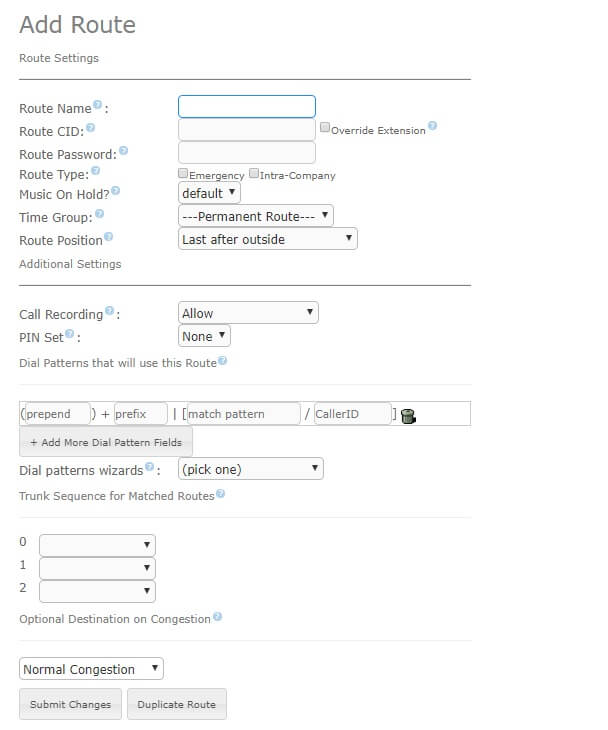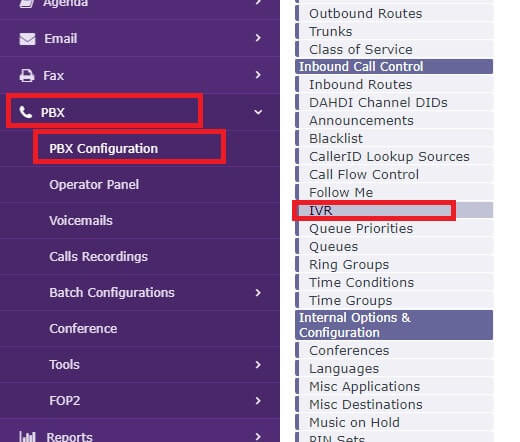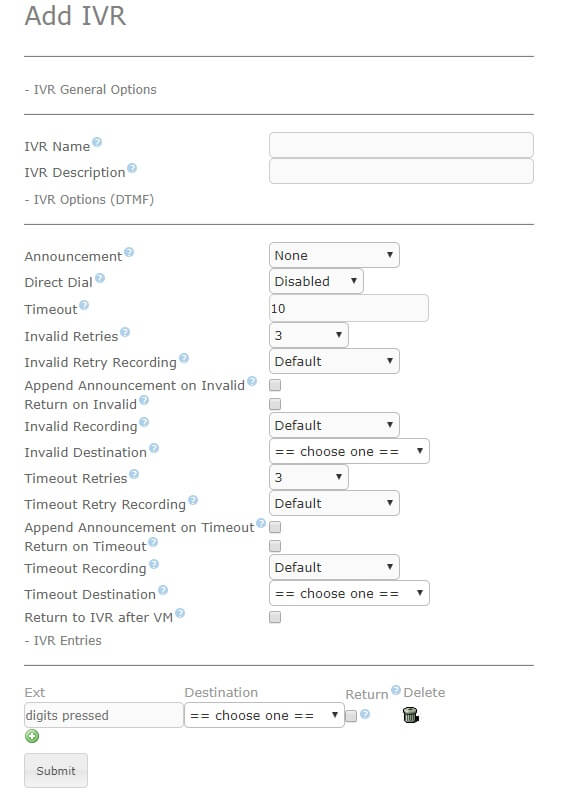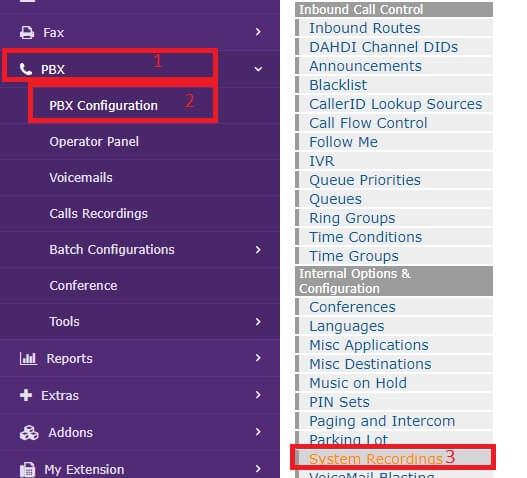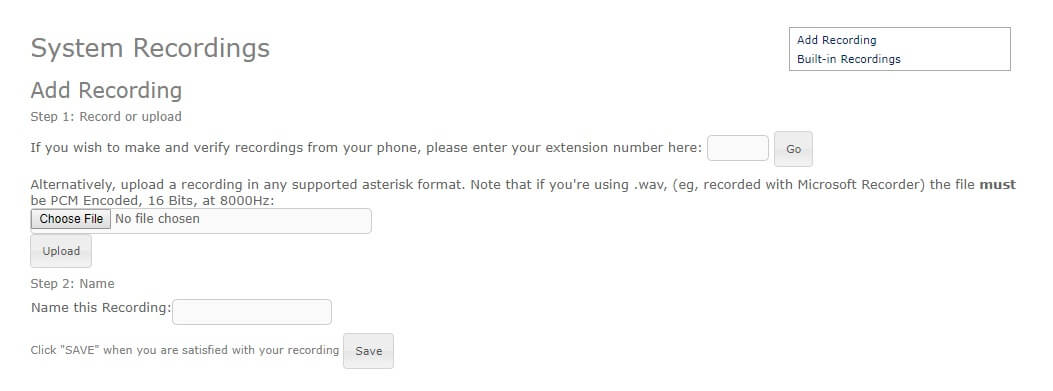آموزش ارتباط ترانک بین دو سرور ایزابل
در این قسمت از مجموعه آموزش ایزابل به آموزش اتصال دو سرور ایزابل (ترانک بین دو سرور ایزابل) می پردازیم ، شایان ذکر است که این آموزش برای ترانک بین ایزابل و الستیکس و FreePBX نیز کاربرد دارد . کاملا مشابه می باشد.
چرا باید دو سرور ایزابل را به هم متصل کنیم
سازمان ها و شرکت هایی که دارای شعب متفاوتی هستند معمولا ارتباط شبکه بین این شعب برقرار است . اگر شما در هر شعبه ترانک بین دو ایزابل یک سرور تلفنی داشته باشید به راحتی می توانید آنها را به هم متصل و ارتباط داخلی بین شعب داشته باشید و به راحتی می توانید داخلی همکار خود در شعبه شهرستان را شماره گیری و بدون استفاده از شبکه تلفنی مخابرات به صورت خدمات VOIP رایگان با ایشان صحبت کنید.
این ارتباط بین شعب هم باعث سادگی دسترسی کارمندان به یکدیگر می شود و هم در هزینه ها صرفه جویی می کند.
در مواردی هم که مرکز تماس شما بسیار بزرگ است و یک سرور تلفنی پاسخگوی حجم زیاد مکالمات نمی شود ، می توانید از دو یا چند سرور استفاده کنید و بین آنها به وسیله ترانک ارتباط بر قرار کنید.
اشتباه نکنیم
شاید راحت ترین راه حل برای ارتباط داخلی بین شعب رجیستر کردن تلفن های یک شعبه روی سرور شعبه آموزش ویپ دیگر است. هر چند این کار در منابع سخت افزاری صرفه جویی می کند ولی پهنای باند زیادی مصرف میک ند و ارتباط تلفنی نا پایداری پدید می آید.
ارتباط ترانک بین دو ایزابل
برای ارتباط ترانک بین دو ایزابل ابتدا باید ار تباط شبکه ای بین دو سرور بر قرار باشد ، برای اطمینان از ارتباط بین دو سرور می توانید از یک سرور ، سرور دیگر خدمات ویپ را Ping کنید.
برای یاد گیری بهتر با یک مثال پیش می رویم به تصویر زیر دقت کنید این تصوریر ، سناریوی اجرایی را به خوبی نشان می دهد

در واقع انتظار داریم. بعد از پیاده سازی و ایجاد ترانک بین دو سرور A و B بتوانیم از داخلی های هر سرور داخلی سرور آموزش VOIP دیگر را شماره گیری کنیم
در ابتدا به سراغ سرور A می رویم یک ترانک از نوع IAX2 ایجاد می کنیم و یک نام به آن اختصاص می دهیم و تنظیمات Outgoing را به شکل زیر انجام می دهیم
Trunk Name: یک نام دلخواه
Peer Details:
host=192.168.2.20
type=friend
qualify=yes
context=from-internal
همانطور که می بینید در قسمت Host شما باید IP سرور دیگر را وارد کنید
ترانک ما ساخته شده است.
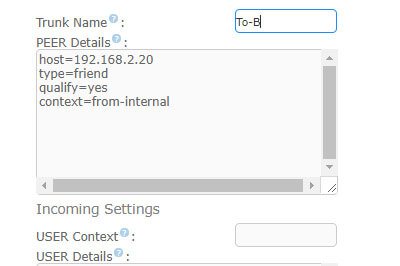
حال باید یک Outbound route هم بنویسیم .
یک Outbound route مانند شکل زیر می سازیم.
در این مسیر خروجی گفته ایم که شماره های سه رقمی که با عدد 3 شروع می شوند را از طریق ترانکی که در بالا ساخته ایم ارسال کند
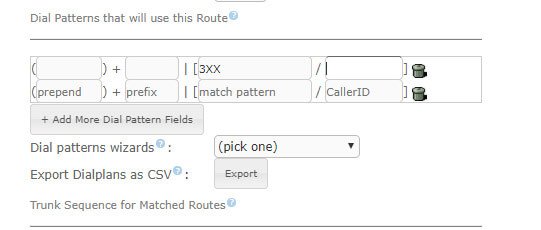
دقیقا مشابه ا تنظیمات ترانک بین دو ایزابل سرور A را با تغییرات کوچکی ، روی سرور B نیز انجام دهیم
Trunk Name: یک نام دلخواه
Peer Details:
host=192.168.1.20
type=friend
qualify=yes
context=from-internal

و یک مسیر خروجی نیز مانند شکل زیر باید تعریف کنیم که شماره های 3 رقمی که با 2 شروع می شوند را به سمت ترانک ساخته شده هدایت کند
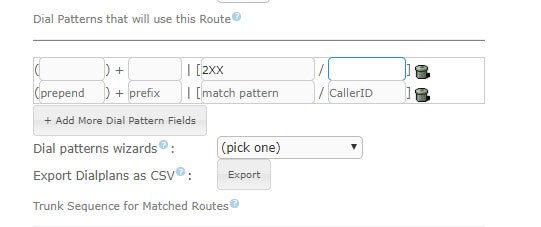
اگر تنظیمات را به درستی انجام داده باشید در حال حاضر به راحتی می توانید مثلا از داخلی 202 با داخلی 303 مکالمه داشته باشید